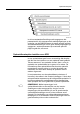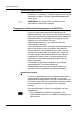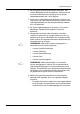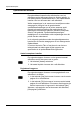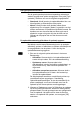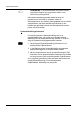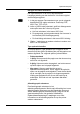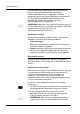User Guide
Opdrachtkaartopties
9-6 Afdrukken met Xerox Production Print Services
Opdrachtkaart instellen
De opdrachtkaart bepaalt welke afdrukopties voor het
afdrukken van het document dienen te worden gebruikt. In
het dialoogvenster Opdrachtkaart kunt u een opdrachtkaart
instellen voor het document dat u wilt afdrukken.
Welke toepassingen in de vensters en keuzelijsten worden
weergegeven, hangt af van de geselecteerde
opdrachtkaartinstellingen en de printer waarmee wordt
gewerkt, alsmede het platform dat wordt gebruikt. De
instellingen verschillen per platform (Windows, Macintosh,
Solaris). Het gedeelte “Opdrachtkaarttoepassingen”
raadplegen om te achterhalen welke toepassingen door de
printer worden ondersteund.
In de volgende gedeelten worden de opdrachtparameters
beschreven die worden weergegeven in het dialoogvenster
Opdrachtkaart.
U kunt met de toets <Tab> of met de muis van het ene
tekstvak naar het andere gaan bij het opgeven van
specificaties in de opdrachtkaart-dialoogvensters.
Aantal exemplaren instellen
De volgende stappen uitvoeren om het gewenste aantal
afdrukken van het document aan te geven:
1. Het tekstvak [Aantal] selecteren.
2. Het aantal kopieën invoeren dat u wilt afdrukken.
Paginabereik opgeven
De volgende stappen uitvoeren om een paginabereik voor
afdrukken in te stellen:
1. In het tekstvak [Van] het nummer invoeren van de eerste
pagina die u wilt afdrukken.
2. In het tekstvak [Tot] het nummer invoeren van de laatste
pagina die u wilt afdrukken. Dit nummer dient hoger te zijn
dan het nummer dat is ingevoerd in het tekstvak [Van].
Wanneer u alle pagina’s van het document wilt afdrukken,
[Alle pagina’s] selecteren.